こんにちは、ぷんです。

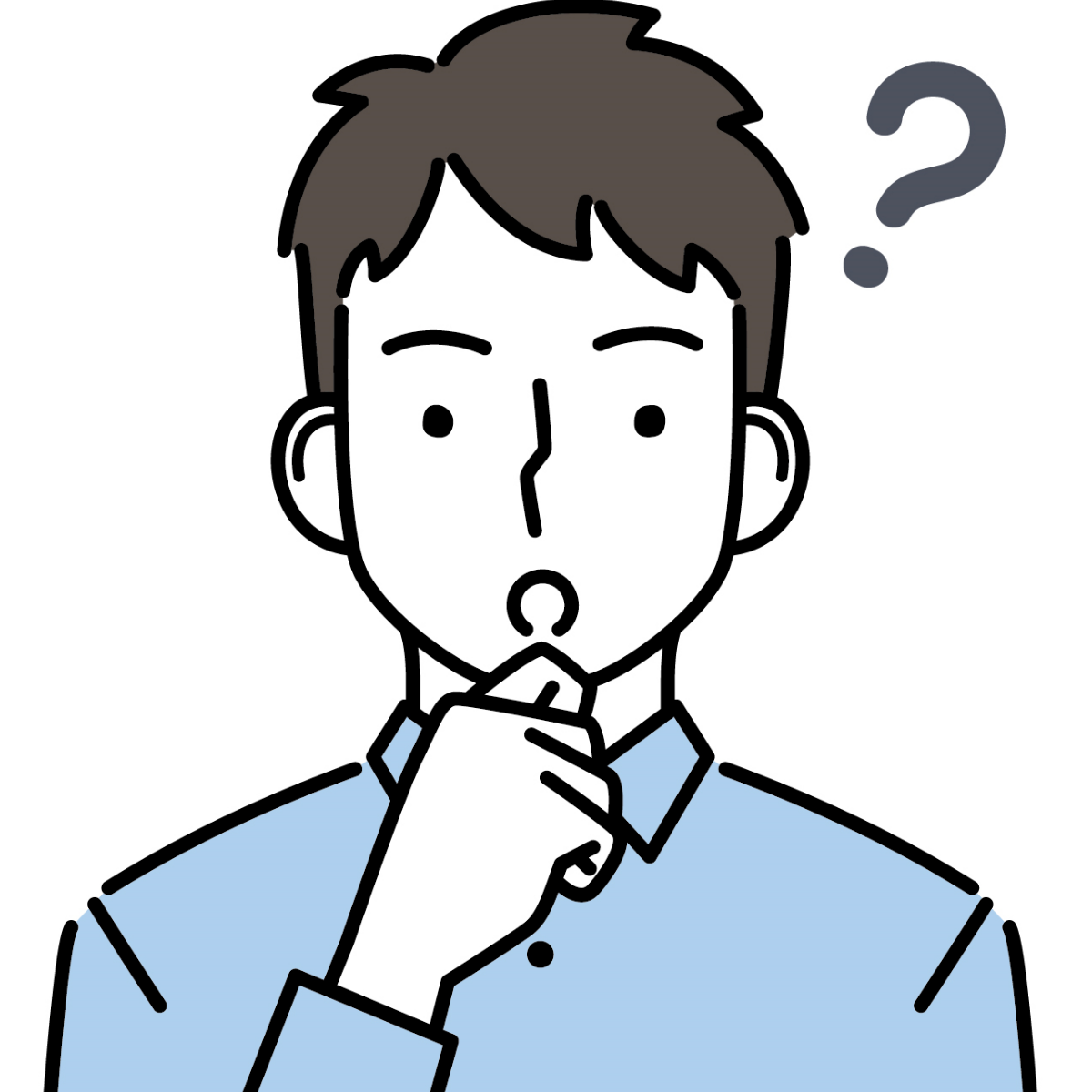
長時間のパソコン作業でトラックボールって使いやすいの?
M575と比較してどうなの?
MX ERGOを実際使ってみたメリット・デメリットが知りたい!
とトラックボール未経験者にもわかりやすいMX ERGOの本音レビューの記事になっています!
実際に私もMX ERGOを購入して6年経過しました。たまに通常マウス、ペンタブも用いますが、クリエイティブな作業をするならMX ERGOが一番早いです。
記事前半では『MX ERGOの基本スペック』と『購入した理由』を、後半では『MX ERGOの特徴と実際に使ってみて良かった・悪かった点』を詳しく解説します。じっくり読み込んでくださいね!
この記事でご紹介する「MX ERGO」のレビューを見れば、トラックボール未経験者でもMX ERGOを使ったほうが今よりコスパの良い作業ができると実感できます。
MX ERGOのスペック

| サイズ | 幅9.98cm 奥行き5.14cm 高さ13.25cm |
| 重さ | 約260g(金属プレート含む) |
| ボタン数 | 8(カスタマイズ可能なボタン数:6) |
| 接続方式 | 2.4GHz ワイヤレス接続(Unifying USB) Bluetooth (動作距離約10m) |
| 電源 | 充電式 Micro USB(少し前のandroidと同じ) |
| カスタマイズアプリ | Logi Options+ |
MX ERGOを選んだ理由
以下で、なぜMX ERGOを選ぶべきなのか
理由を2つ紹介します。
スマホユーザーならトラックボールが使いやすい

トラックボールマウスにも沢山の種類がありますが、MX ERGOのような親指タイプのトラックボールマウスは普通のマウスと比較した時に、実はスマホの操作に似ていて使いやすいんです。
トラックボールでマウスカーソルを動かす操作と、スマホで画面をスクロールする操作ってどちらも親指ですよね。(スマホ両手操作の民はごめんなさい)
実際に私もマウスからトラックボールに変更する時に違和感をしばらく感じると思っていたが、2,3日程度で違和感が無くなりました。妻とPCを共用しているが、妻も特に違和感無く使いこなせています。
なので、普段からスマホを親指で画面操作することに慣れているのであれば、普通のマウスよりもMX ERGOのトラックボールマウスの方が使いやすいと思います。
M575を選ばなかった理由
M575ではなくMX ERGOにした決め手は、角度調整と充電式の機能でした。
価格は定価(2024年4月現在)でM575が¥8,140(税込)、MX ERGOが¥19,250(税込)と1万円以上の差がありますが、
0度と20度 2種類の角度を選ぶことができるのと、
PCとケーブルがあれば、たとえ外出先でマウスの充電がなくなってもPCから充電が可能
この2点が決め手となり、M575ではなくMX ERGOを選びました。
MX ERGOの便利な特徴6選
続いてロジクール MX ERGOの便利な特徴を6つご紹介します。
1.その日の気分で傾斜角度を調整


M575を選ばなかった理由の1つであるこの角度調整
実は0度と20度を金属プレートの向きを磁力で変更しているだけ。
角度を変更できるってすごそうな機能に思えたけど、とても単純な構造だったんです。
でも、この単純な構造だからこそ、5年以上使用していても不具合もないし、2種類の角度を気軽に変更することができます。
好きな角度で固定しても良いし、その日の気分で角度を変更できます。
私は傾斜有りが9割で、フラットが1割で使っています。
2.精密な操作が求められる時のプレシジョンモードボタン

このプレシジョンモードボタンを押すだけで、爆速マウスカーソルが一気にゆっくりになります。
デザインやゲームする時に、わざわざカーソル速度の設定を変えることなく、たったのワンクリックで変更ができます。
意識しないと押さない場所ですが、間違えて押すと「おっそ!」ってなるのも良いですよね。
精密な操作を行いたいときに活躍するボタンです。
3.あると便利なホイールのチルトボタン

横スクロールする時にホイールを横に倒すチルトボタンかなりの頻度で使ってます
ほとんどのマウスにホイールついてるんだから全部つけて欲しいと常に思っています。チルトボタンのないマウスでも癖でホイール傾けてる時が多々あります笑
4.充電時間1分で24時間使える充電式バッテリー
M575ではなくMX ERGOを選んだもう一つの理由の充電式
PCがあれば給電しながら使用ができる。
しかもたったの1分で24時間使える低消費電力トラックボール
もし乾電池式の場合、電池を備蓄しておかないといけませんし、
「あれ?確かあと1パック電池あったはずなのになぁ」という経験ありませんか?
出張先でもノートPCとの接続で電池を気にせずに充電しながら作業できるのでとても快適です。
5.簡単にデバイスの切り替えが可能なEasy-Switch
2種類のデバイス(PC,タブレットなど)に接続している時に、もう一方への切り替えがボタン1つで簡単
複数デバイスを切り替えるのが特殊ではないのかもしれませんが、PCの負荷軽減のために、BGM用、作業・ゲーム用とデバイスを分けている時にホイール下にあるボタンで切り替えができるのがかゆいところに手が届く機能です。
6.アプリごとにボタンをカスタマイズ可能
Logicoolのカスタマイズアプリで、自分だけのMX ERGOにボタン機能を変更できます。
右、左クリックとデバイス切替ボタン(Easy-Switch)以外の6つのボタン機能をカスタマイズできます。
デフォルトとクロームの2種類でそれぞれ使う機能に変更しましたが、うまく使いこなせていない感じです。
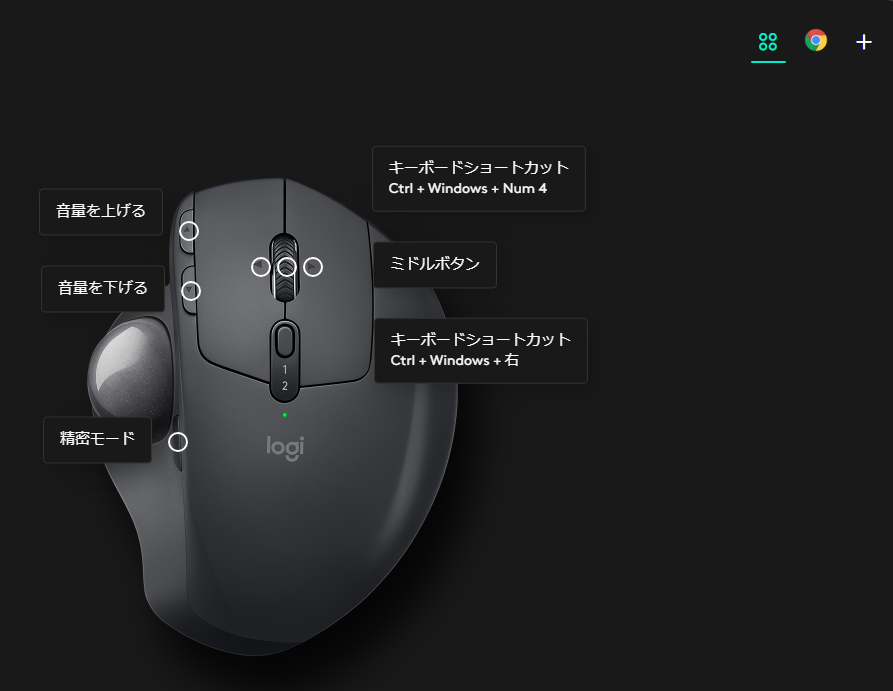
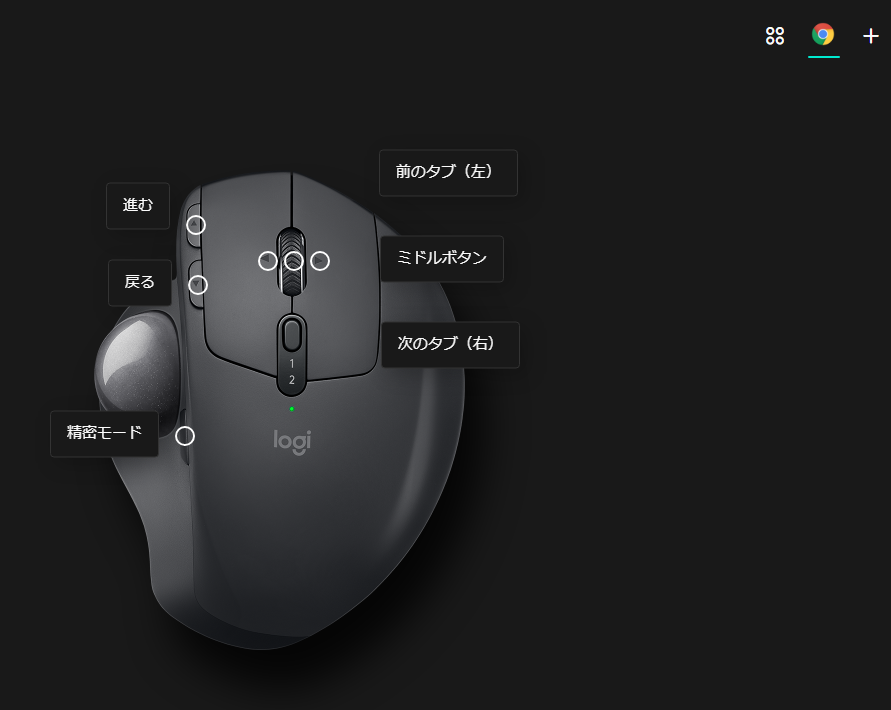
カスタマイズ用のテンプレートもあるので、使いこなせれば便利なMX ERGOがより便利に進化しますよ
せっかくなので、「Excel」使用時のボタンカスタマイズを追加してみます。
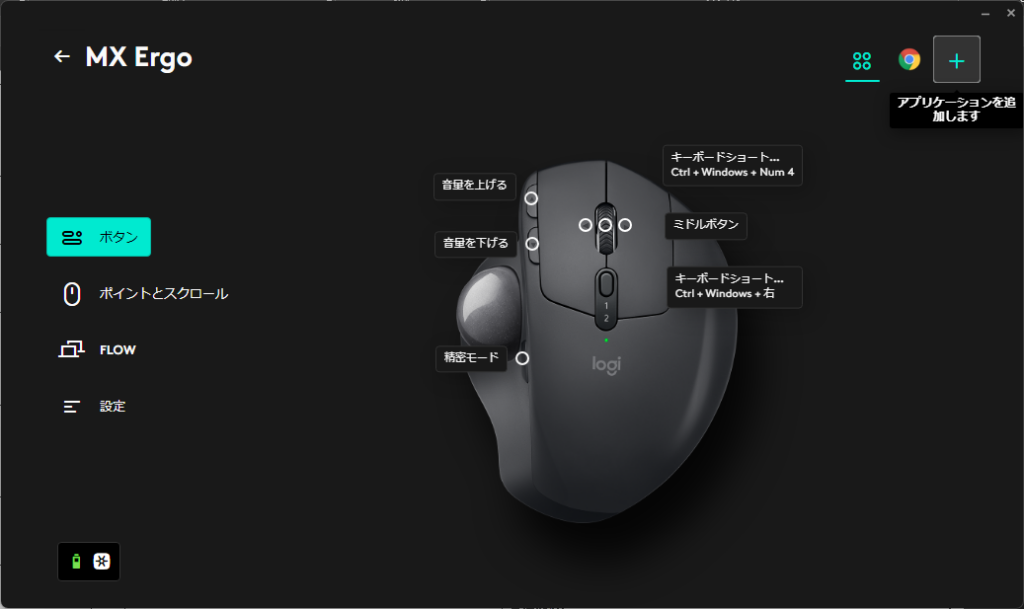
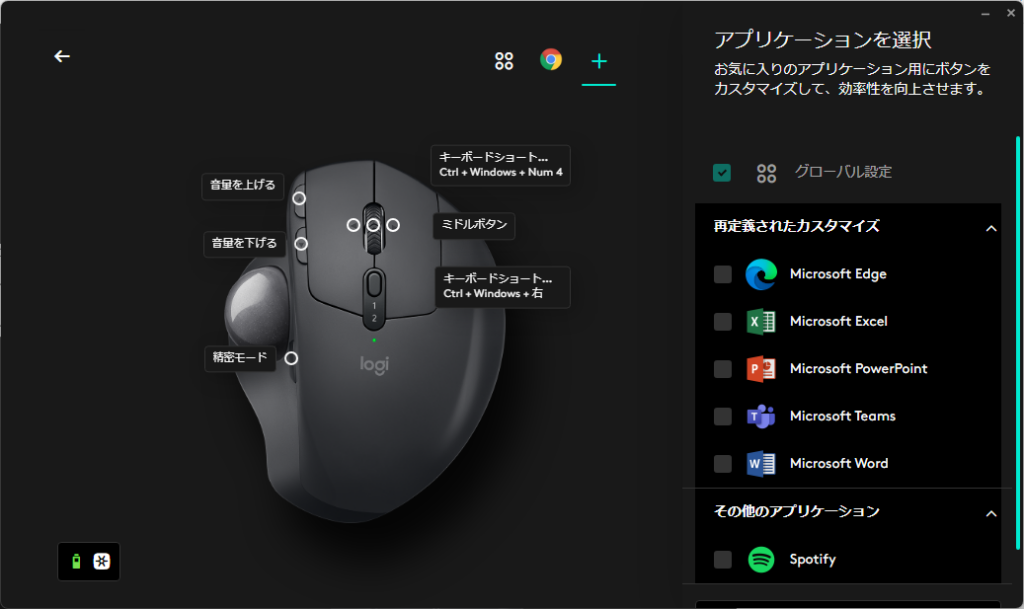
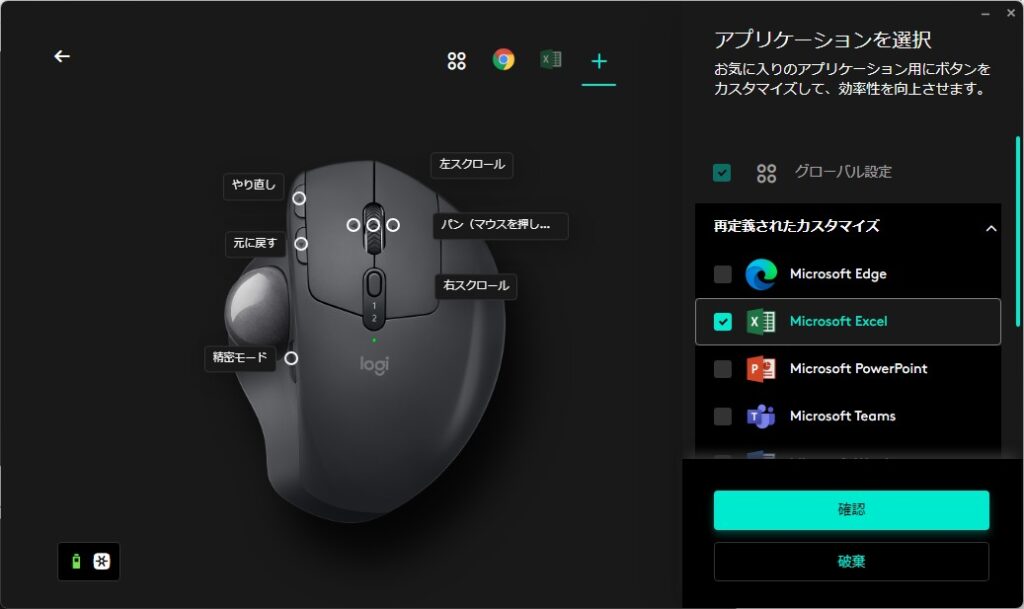
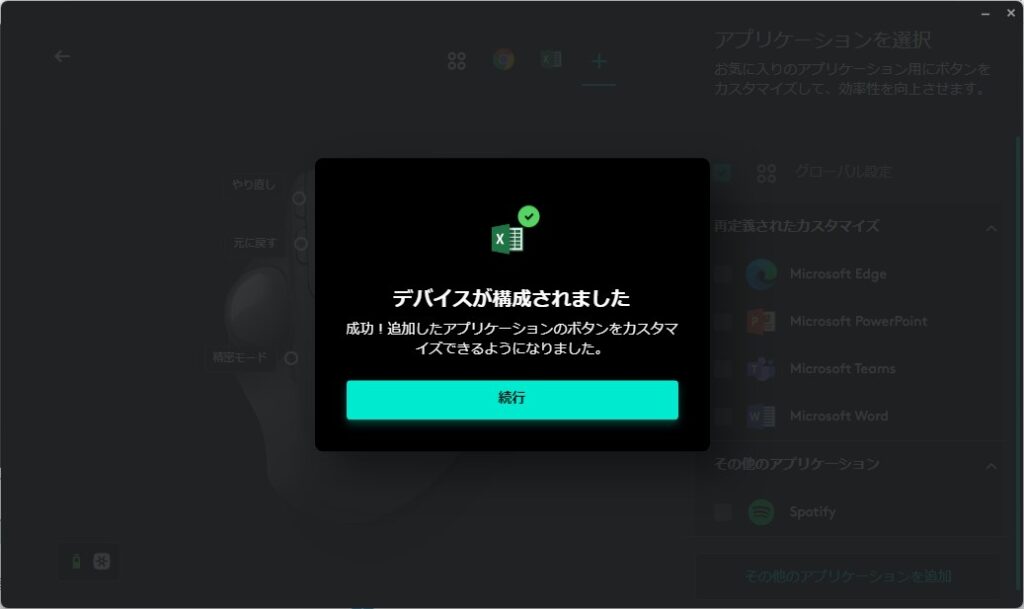
MX ERGOのメリット
実際にMX ERGOを使い始めて6年の使用感を詳しくレビューしていきます。
まずメリットからご紹介していきます。
手、腕、肩が全然疲れない

通常のマウスと比較した時に手を動かす必要がないので、手~腕への負担が軽減されます。
カーソルを移動させる際に手を動かす必要がないため、動きを最小限に抑え、パフォーマンスを最大限に引き出すことができます。トラックボールは、通常のマウスに比べて手、手首、前腕の筋緊張を20%軽減します。
ロジクールMX ERGOアドバンス ワイヤレス トラックボール (ティルトプレート付き)より
マウスを動かしていた時の腱鞘炎はすぐに治ったし、
マウスからキーボードへの手の移動距離が常に一定なのもすごく楽です。
手を乗せるラバー部分のマットな見た目で質感は手が吸い付くような印象を受けました。
もう何時間でも作業できる最高なデバイスです。
机を広く使える

こんなデバイスだらけの机でもトラックボールは使えちゃいます。
有能なクリエイターの机には書類が沢山あるはず
なぜなら私の仕事のデスクの上には書類の山脈があり、そのうえにお菓子がたくさん
ガジェットもなぜか沢山
そんな状態でも、らくらく作業できるのは、MX ERGOくんのおかげだよ~
またMX ERGOのおかげで、在宅勤務ではオフィスのように広いデスクを確保できなくても、作業に影響が出ることもありませんでした。
通常のマウスを使用しているときは、マウスとマウスパッドで机の右下側スペースはありませんでした。
書類を書く時にマウスパッドの上で書いていて、書類に穴を開けてしまうことってありませんか?笑
通常マウスの時よりも、A4書類がもう1山作れるくらい作業スペースが広がるので、
それだけで作業効率がぐんと上がりますよ。
2台のPC間をシームレスに移動できる
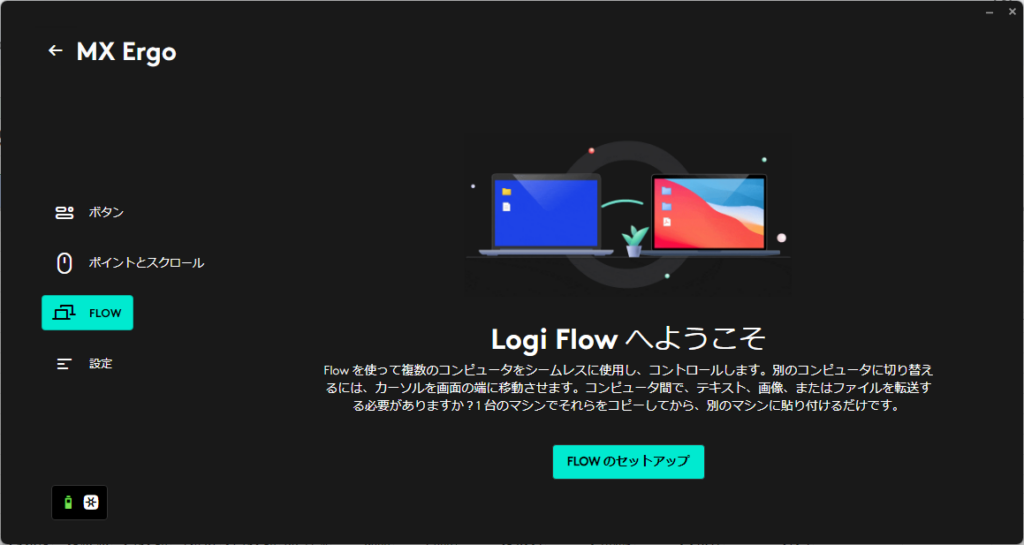
Logicoolのカスタマイズアプリで、違うPCなのに2画面PCのように移動ができる。
途切れることなくスムーズにPC間を移動できたし、
その間でテキスト、画像などのファイル転送ができる。もちろんコピペもできた。
???理由が謎すぎる。
神アプリでした。
MX ERGOのデメリット
続いてデメリットを紹介していきます。
慣れるのに時間を要する
今でこそ違和感は無いけど、初日は「えっ」ってなる
もちろん、手を動かしてカーソルを動かしていたのが、親指だけでカーソル動かすのは、脳がバグって最初は親指に連動して微妙に手が動いてた
なので、慣れてくるまでの数日間はストレスを感じるかと思います。
個人的にはスマホ操作と同じ、親指の動きだと感じたので、割とすぐに慣れることができました。
ボールの滑りが物足りない
ボールがもう少しなめらかに動いてほしい
音で表すと「さーーーーー」ではなく「ざざー」って感覚であまり滑らないので、良い意味で高級感があるんですが、なんとなくスイスイ動いてほしいですよね
そこまで気にせず、製品付属のボールで作業していましたが、
気分転換でボールのカラー変更を行ったら、
スルスル動いて、製品専用のボールには戻せなくなりました。
すべりが欲しい方は、カラバリもあるぺリックスの交換用トラックボールがオススメです。
汚れがたまりやすいので清掃が必要
トラックボールのボール部分が汚れる
どうしても親指でボールを転がす必要があるので、汚れが溜まっていきます。
そして、M575と異なり指でスポッとはいかず、ペンなどを用いてボールを外す必要があります。
また上部のラバー部分もホコリなどの汚れがつきやすくなっているので、定期的な清掃が必要となってきます。
その分、どうしても手間はかかりますが、手入れしたくなる高級感あふれるフォルムがやっぱり最高です
まとめ MX ERGOは長時間作業で至高のトラックボールマウス
M575(当時はM570)と比べると2倍以上の価格だったのでどちらを購入するか悩みましたが、
角度調節と充電式の2点が決め手になりました。
通常マウスからの買い替えだったこともあり、使いこなせるか不安な部分もありましたが、今では通常マウスの操作が煩わしく思います。
どんなに狭いところでも(肘掛けでも太ももでも)、MX ERGOを置けるスペースがあれば作業できるのは魅力的だし、腱鞘炎がほとんど出なくなりました。
約18,000円と高いっちゃ高いですが、その分使い心地は至高です
毎日使うものだからこそ、ちょっとリッチな良いモノをと考えている人には、ピッタリのトラックボールマウスだと思います。
特にパソコン作業による疲れや肩こりに悩んでいる方に、ぜひ試していただきたいデバイスです。









